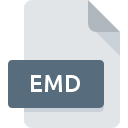
Extension de fichier EMD
Micrografx Media Manager Format
-
Category
-
Popularité3.5 (4 votes)
Qu'est-ce que le fichier EMD?
Le suffixe EMD nom de fichier est principalement utilisé pour les fichiers Micrografx Media Manager Format. Les fichiers avec l'extension EMD peuvent être utilisés par les programmes distribués pour la plate-forme Windows. Les fichiers avec l'extension EMD sont classés en tant que fichiers Autres dossiers. Le sous-ensemble Autres dossiers comprend 6033 divers formats de fichiers. Micrografx Media Manager est de loin le programme le plus utilisé pour travailler avec les fichiers EMD. Le logiciel Micrografx Media Manager a été développé par Micrografx, Inc.. Sur son site officiel, vous trouverez plus d’informations sur les fichiers EMD ou le logiciel Micrografx Media Manager.
Programmes prenant en charge l'extension de fichier EMD
Les programmes pouvant gérer les fichiers EMD sont les suivants. Les fichiers EMD peuvent être rencontrés sur toutes les plates-formes du système, y compris les appareils mobiles. Cependant, rien ne garantit que chacun d'eux les prendra en charge correctement.
Comment ouvrir un fichier EMD?
Il peut y avoir plusieurs raisons pour lesquelles vous rencontrez des problèmes lors de l’ouverture des fichiers EMD sur un système donné. Ce qui est important, tous les problèmes courants liés aux fichiers avec l’extension EMD peuvent être résolus par les utilisateurs eux-mêmes. Le processus est rapide et n'implique pas un expert en informatique. Nous avons préparé une liste qui vous aidera à résoudre vos problèmes avec les fichiers EMD.
Étape 1. Obtenez le Micrografx Media Manager
 La raison la plus courante de tels problèmes est le manque d'applications appropriées prenant en charge les fichiers EMD installés sur le système. La solution à ce problème est très simple. Téléchargez Micrografx Media Manager et installez-le sur votre appareil. En haut de la page, vous trouverez une liste contenant tous les programmes regroupés en fonction des systèmes d'exploitation pris en charge. Si vous souhaitez télécharger le programme d'installation de Micrografx Media Manager de la manière la plus sécurisée, nous vous suggérons de visiter le site Web Micrografx, Inc. et de le télécharger à partir de leurs dépôts officiels.
La raison la plus courante de tels problèmes est le manque d'applications appropriées prenant en charge les fichiers EMD installés sur le système. La solution à ce problème est très simple. Téléchargez Micrografx Media Manager et installez-le sur votre appareil. En haut de la page, vous trouverez une liste contenant tous les programmes regroupés en fonction des systèmes d'exploitation pris en charge. Si vous souhaitez télécharger le programme d'installation de Micrografx Media Manager de la manière la plus sécurisée, nous vous suggérons de visiter le site Web Micrografx, Inc. et de le télécharger à partir de leurs dépôts officiels.
Étape 2. Vérifiez que vous avez la dernière version de Micrografx Media Manager
 Si les problèmes liés à l'ouverture des fichiers EMD se produisent encore, même après l'installation de Micrografx Media Manager, il est possible que vous disposiez d'une version obsolète du logiciel. Vérifiez sur le site Web du développeur si une version plus récente de Micrografx Media Manager est disponible. Parfois, les développeurs de logiciels introduisent de nouveaux formats qui prennent déjà en charge les nouvelles versions de leurs applications. Cela peut expliquer en partie pourquoi les fichiers EMD ne sont pas compatibles avec Micrografx Media Manager. Tous les formats de fichiers gérés correctement par les versions précédentes d'un programme donné devraient également pouvoir être ouverts avec Micrografx Media Manager.
Si les problèmes liés à l'ouverture des fichiers EMD se produisent encore, même après l'installation de Micrografx Media Manager, il est possible que vous disposiez d'une version obsolète du logiciel. Vérifiez sur le site Web du développeur si une version plus récente de Micrografx Media Manager est disponible. Parfois, les développeurs de logiciels introduisent de nouveaux formats qui prennent déjà en charge les nouvelles versions de leurs applications. Cela peut expliquer en partie pourquoi les fichiers EMD ne sont pas compatibles avec Micrografx Media Manager. Tous les formats de fichiers gérés correctement par les versions précédentes d'un programme donné devraient également pouvoir être ouverts avec Micrografx Media Manager.
Étape 3. Configurez l’application par défaut pour ouvrir les fichiers EMD en Micrografx Media Manager
Si la dernière version de Micrografx Media Manager est installée et que le problème persiste, sélectionnez-le comme programme par défaut à utiliser pour gérer EMD sur votre appareil. La prochaine étape ne devrait poser aucun problème. La procédure est simple et largement indépendante du système

Sélection de l'application de premier choix dans Windows
- Cliquez avec le bouton droit sur le fichier EMD et choisissez option.
- Cliquez sur , puis sélectionnez l'option .
- La dernière étape consiste à sélectionner l'option , indiquez le chemin du répertoire dans le dossier où Micrografx Media Manager est installé. Il ne vous reste plus qu'à confirmer votre choix en sélectionnant Toujours utiliser ce programme pour ouvrir les fichiers EMD, puis en cliquant sur .

Sélection de l'application de premier choix dans Mac OS
- En cliquant avec le bouton droit de la souris sur le fichier EMD sélectionné, ouvrez le menu Fichier et choisissez
- Rechercher l'option - cliquez sur le titre s'il est masqué.
- Dans la liste, choisissez le programme approprié et confirmez en cliquant sur
- Si vous avez suivi les étapes précédentes, un message devrait apparaître: Cette modification sera appliquée à tous les fichiers avec l'extension EMD. Ensuite, cliquez sur le bouton pour finaliser le processus.
Étape 4. Assurez-vous que le fichier EMD est complet et exempt d’erreurs.
Si le problème persiste après les étapes 1 à 3, vérifiez si le fichier EMD est valide. Des problèmes d’ouverture du fichier peuvent survenir pour diverses raisons.

1. Vérifiez que le EMD en question n'est pas infecté par un virus informatique
Si le EMD est effectivement infecté, il est possible que le malware l'empêche de s'ouvrir. Analysez le fichier EMD ainsi que votre ordinateur contre les logiciels malveillants ou les virus. Si le scanner a détecté que le fichier EMD est dangereux, procédez comme indiqué par le programme antivirus pour neutraliser la menace.
2. Vérifiez si le fichier est corrompu ou endommagé
Si vous avez obtenu le fichier EMD problématique d'un tiers, demandez-lui de vous en fournir une autre copie. Le fichier a peut-être été copié par erreur et les données ont perdu leur intégrité, ce qui empêche d'accéder au fichier. Si le fichier EMD n'a été que partiellement téléchargé depuis Internet, essayez de le télécharger à nouveau.
3. Vérifiez si l'utilisateur avec lequel vous êtes connecté dispose des privilèges d'administrateur.
Il est possible que le fichier en question ne soit accessible qu'aux utilisateurs disposant de privilèges système suffisants. Basculez vers un compte disposant des privilèges requis et essayez de rouvrir le fichier Micrografx Media Manager Format.
4. Assurez-vous que le système dispose de suffisamment de ressources pour exécuter Micrografx Media Manager
Si le système est soumis à de lourdes charges, il ne sera peut-être pas en mesure de gérer le programme que vous utilisez pour ouvrir les fichiers avec l'extension EMD. Dans ce cas, fermez les autres applications.
5. Assurez-vous que les derniers pilotes, mises à jour du système et correctifs sont installés.
Un système à jour et les pilotes pas seulement pour rendre votre ordinateur plus sécurisé, mais peuvent également résoudre les problèmes avec le fichier Micrografx Media Manager Format. Il se peut que les fichiers EMD fonctionnent correctement avec un logiciel mis à jour qui corrige certains bogues du système.
Voulez-vous aider?
Si vous disposez des renseignements complémentaires concernant le fichier EMD nous serons reconnaissants de votre partage de ce savoir avec les utilisateurs de notre service. Utilisez le formulaire qui se trouve ici et envoyez-nous les renseignements sur le fichier EMD.

 Windows
Windows 
